Quando hai la necessità di salvare altrove i numeri presenti in rubrica, potresti chiederti come esportare contatti iPhone. Se hai deciso di resettare iPhone oppure se hai acquistato un nuovo dispositivo iOS o Android, è probabile che tu voglia fare il backup dei contatti per registrarli in un altra rubrica. Ebbene, questa operazione si può eseguire in diversi modi.
A tal proposito, ho scritto questa guida, in cui ti spiego nel dettaglio cosa fare per salvare i contatti dell’iPhone in un file VCF (vCard File), che potrai importare su altri dispositivi, PC e account. Sei pronto per cominciare? Bene, allora non perdiamo altro tempo.
Come esportare contatti di iPhone in vCard
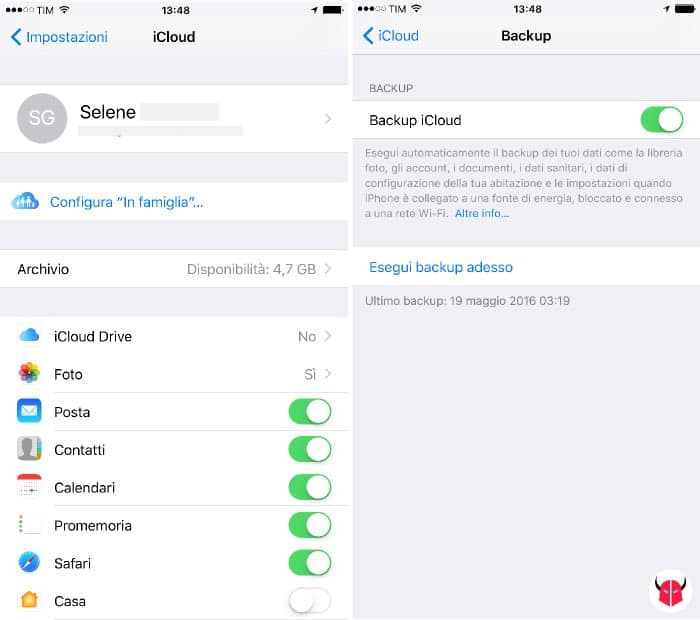
Se ti stai domandando come esportare contatti iPhone, è probabile che ti sei dimenticato di iCloud. Il servizio integrato su iOS è il metodo predefinito per fare i backup. Oltre a salvare i contenuti, iCloud permette anche di eseguire il salvataggio dei contatti.
La prima cosa che devi fare, è verificare che sia attivo questo tipo di backup. Per fare ciò, dal tuo iPhone, devi seguire il percorso Impostazioni > iCloud e controllare che sia impostato su On il toggle Contatti.
Se così non fosse, abilitalo. Dopodiché, per essere certo che tutti i numeri siano stati salvati, dovresti effettuare un backup su iCloud. Per procedere, in primo luogo devi collegarti a una rete WiFi. Poi, dalla sezione iCloud, devi scegliere Backup e dopo Esegui backup adesso.
Download dei contatti in VCF da iCloud
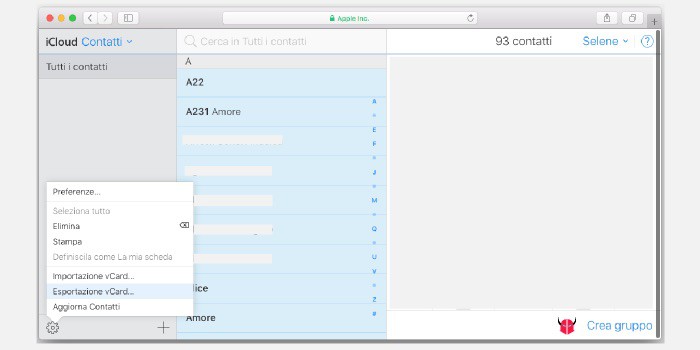
Quando è finito il backup, puoi collegarti da computer all’indirizzo icloud.com/contacts. Devi immettere l’username e la password dell’ID Apple per procedere. Fatto ciò, visualizzerai la rubrica contatti su iCloud.
A questo punto, non devi far altro che esportare contatti iPhone da iCloud. Per fare questo, devi intanto selezionare tutti i contatti con i tasti Ctrl + A se usi Windows oppure con i pulsanti cmd ⌘ + A se usi Mac. Poi, devi cliccare l’icona ingranaggio (in basso a sinistra) e scegliere Esportazione vCard.
Così facendo, partirà il download di tutti i contatti presenti in rubrica. Alla fine dell’operazione, troverai il file con estensione .vcf nella cartella Download del computer.
Ti ricordo che puoi importare il file vCard su diversi dispositivi, PC e account. Puoi ad esempio usare il file .vcf per trasferire contatti da iPhone a Android, da iPhone a Mac, da iPhone a Windows oppure anche da iPhone a Gmail.